笔记本电脑键盘灯怎么关不了
来源:网络 作者:adminkkk 更新 :2024-04-24 16:43:33
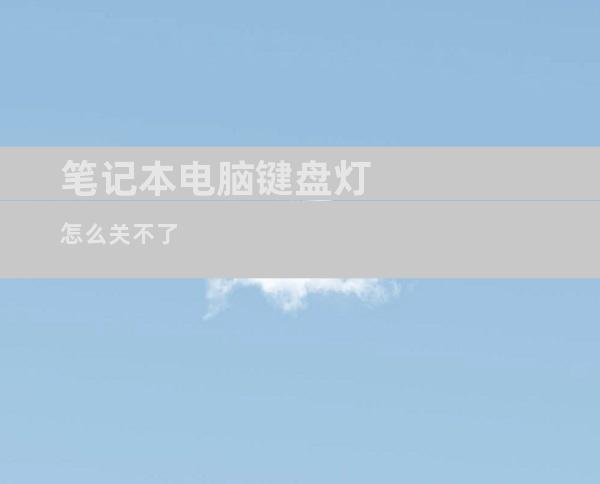
笔记本电脑键盘灯怎么关不了:原因分析与解决方法
键盘背光是现代笔记本电脑中常见的功能,可在低光照条件下提高可视性。有时候键盘灯可能会无法关闭,造成不必要的耗电和视觉干扰。本指南将全面分析导致笔记本电脑键盘灯关不了的原因,并提供详细的解决方法,帮助您轻松关闭键盘背光。
1. 硬件故障
原因:硬件故障,例如按键卡住或电路短路,可能导致键盘灯无法关闭。
解决方法:
尝试按住键盘上的所有按键,看是否会释放卡住的按键。
如果上述方法无效,请联系制造商或合格的维修技师进行维修。
2. BIOS设置
原因:BIOS设置中可能启用了键盘灯始终开启选项。
解决方法:
进入BIOS设置(通常在启动过程中按F2或Del键)。
导航到“电源管理”或“键盘”选项卡。
找到与键盘灯相关的设置并将其禁用。
3. 软件冲突
原因:某些软件或驱动程序可能会与键盘灯控制程序冲突,导致其无法关闭。
解决方法:
识别可能导致问题的软件或驱动程序,将其卸载或更新。
运行系统文件检查器(SFC)和部署映像服务和管理(DISM)工具,以修复任何损坏的系统文件。
4. 键盘驱动程序问题
原因:键盘驱动程序已损坏或过时,可能会导致键盘灯无法关闭。
解决方法:
访问设备管理器(通过Windows搜索栏或右键单击“此电脑”并选择“管理”)。
展开“键盘”类别,找到键盘驱动程序。
右键单击驱动程序并选择“更新驱动程序”。如果出现可用的更新,请安装它。
5. 键盘快捷键冲突
原因:您可能无意中设置了一个键盘快捷键,导致键盘灯在按下特定按键组合时打开或关闭。
解决方法:
检查键盘设置,确认是否存在任何与键盘灯相关的快捷键。
禁用不需要的快捷键或将其重新分配到其他功能。
6. 特殊功能键
原因:某些笔记本电脑具有特殊功能键,用于控制键盘灯。这些键通常标记为“Fn”或“Fn Lock”。
解决方法:
按下“Fn”键与键盘灯图标(通常在F5或F6键上)对应的功能键。
重复此操作以关闭键盘灯。
7. 主板设置
原因:在极少数情况下,主板上的设置可能会导致键盘灯无法关闭。
解决方法:
进入计算机的BIOS设置(如前所述)。
查找与主板照明相关的设置(例如“LED控制”)。
禁用任何与键盘灯相关的设置。
8. 电池模式
原因:某些笔记本电脑在电池模式下会自动关闭键盘灯以节省电量。
解决方法:
将笔记本电脑连接到电源适配器。
按下键盘灯快捷键或特殊功能键,查看键盘灯是否关闭。
- END -









